Aprende a configurar WPA3-Personal en el router D-Link DIR-X1860

El protocolo de seguridad WPA3 se está empezando a implantar en la gran mayoría de routers domésticos, repetidores Wi-Fi domésticos, y también en el ámbito profesional. Este nuevo protocolo incorpora numerosas mejoras respecto al anterior WPA2, tanto en su versión Personal (PSK) como Enterprise (RADIUS), por tanto, tener este protocolo en nuestro equipo es realmente interesante. Hoy en RedesZone os vamos a enseñar cómo configurar el protocolo WPA3-Personal en el router D-Link DIR-X1860, también os vamos a explicar qué debemos tener en cuenta si queremos conectarnos correctamente, ya que no todos los clientes son compatibles.
Actualmente nos encontramos en una época de transición del protocolo WPA2 al protocolo WPA3, este último protocolo no es compatible con todos los dispositivos que tenemos actualmente en el mercado, la mayoría de ellos con una actualización de firmware sí serían compatibles, el problema es que los clientes antiguos es probable que no reciban más actualizaciones del fabricante. Los últimos smartphones o tablets ya soportan este protocolo, e incluso las últimas cámaras Cloud de D-Link también lo soportan, pero debemos asegurarnos que todos los equipos que tenemos en casa son compatibles, de lo contrario no se podrán conectar.
WPA2/WPA3-Personal o WPA3-Personal: ¿cúal elegir?
Los fabricantes están incorporando un método de coexistencia en los routers para que todos los clientes inalámbricos puedan conectarse sin problema, se llama WPA2/WPA3-Personal. Este método de coexistencia consiste en que el router es compatible tanto con el protocolo WPA2 como el protocolo WPA3, cuando un cliente inalámbrico se conecte, negociará con el router si usar WPA2 o usar WPA3. Este método es el menos seguro, porque un posible atacante siempre irá primero a por este tipo de equipos, porque es muy probable que tengamos conectado un cliente con WPA2, y por tanto, pueda capturar su handshake para crackearlo posteriormente con programas como Aircrack o Hashcat entre otros.
Después tenemos el protocolo WPA3-Personal únicamente, en este caso, el router solamente conectará los dispositivos que soporten este protocolo, y el resto de equipos no podrán conectarse, o bien les saldrá un error al conectarse a la red Wi-Fi, o directamente no les aparecerá en el listado de redes Wi-Fi disponibles. Lo mejor que podemos hacer para comprobar si un equipo soporta WPA3-Personal, es comprobarlo por nosotros mismos, ya que en teoría a lo mejor sí es compatible, pero luego no dispone de la última versión de firmware que le dota de esta característica.
Para que un cliente inalámbrico sea compatible con WPA3, debe cumplir lo siguiente:
- Sistema operativo compatible con el protocolo, hoy en día las últimas versiones de Windows, Linux o MacOS son compatibles.
- Los drivers de la tarjeta Wi-Fi deben estar actualizados.
- El firmware del dispositivo (cámara IP, TV, dispositivo IoT) debe estar actualizado a la última versión, y comprobar si han añadido esta funcionalidad.
Una vez que ya hemos conocido un poco más cómo es el WPA3-Personal en la vida real de los routers, vamos a configurarlo en el router D-Link DIR-X1860.
Configuración de WPA3 en el router
Lo primero que debemos hacer es entrar en nuestro router del fabricante D-Link, el dominio de acceso por defecto es http://dlinkrouter.local, tendremos que introducir la contraseña de administrador que hemos configurado anteriormente.
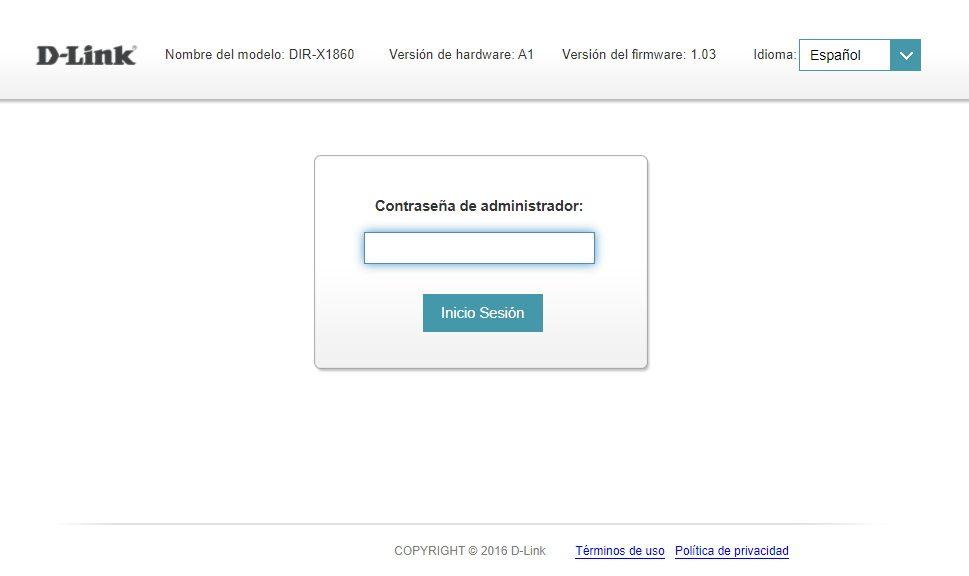
Nos vamos a la sección de «Configuración / Inalámbrico«. En este menú podremos activar la «Conexión inteligente» que nos permitirá separar las bandas de frecuencia Wi-Fi por SSID, de esta forma, podremos configurar las bandas de manera individual. En este menú es donde debemos configurar la seguridad WPA3, pinchamos en «Modo de seguridad» y podremos ver los diferentes métodos de autenticación que tenemos disponibles.
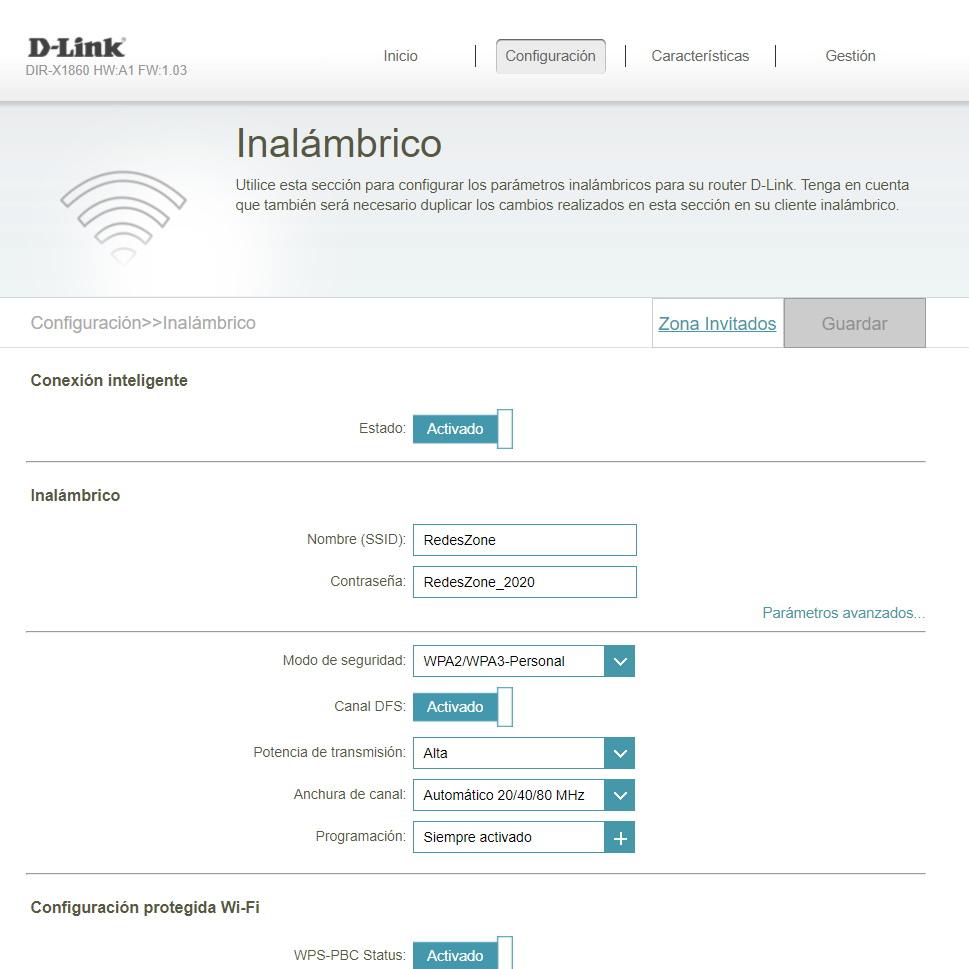
Tal y como podéis ver, tenemos un total de cuatro configuraciones distintas:
- Ninguna
- WPA3-Personal (únicamente WPA3)
- WPA2/WPA3-Personal
- WPA/WPA2-Personal
Los métodos más seguros, por orden de más seguridad a menos seguridad, son los siguientes:
- WPA3-Personal (únicamente WPA3)
- WPA2/WPA3-Personal
- WPA/WPA2-Personal
- Ninguna
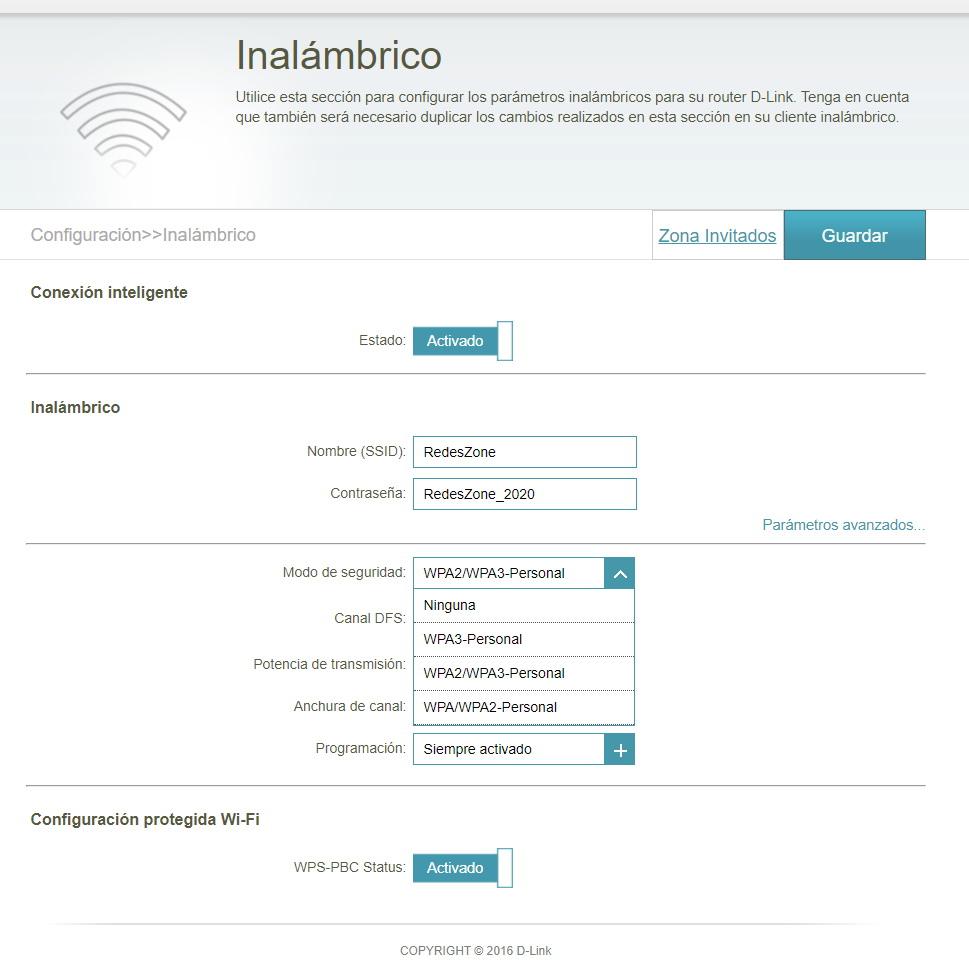
Nosotros hemos elegido la opción más segura, WPA3-Personal únicamente. Nos saldrá un aviso indicándonos que el WPS del router se desactivará, porque el protocolo WPS no forma parte del WPA3, de hecho, se considera deprecated.
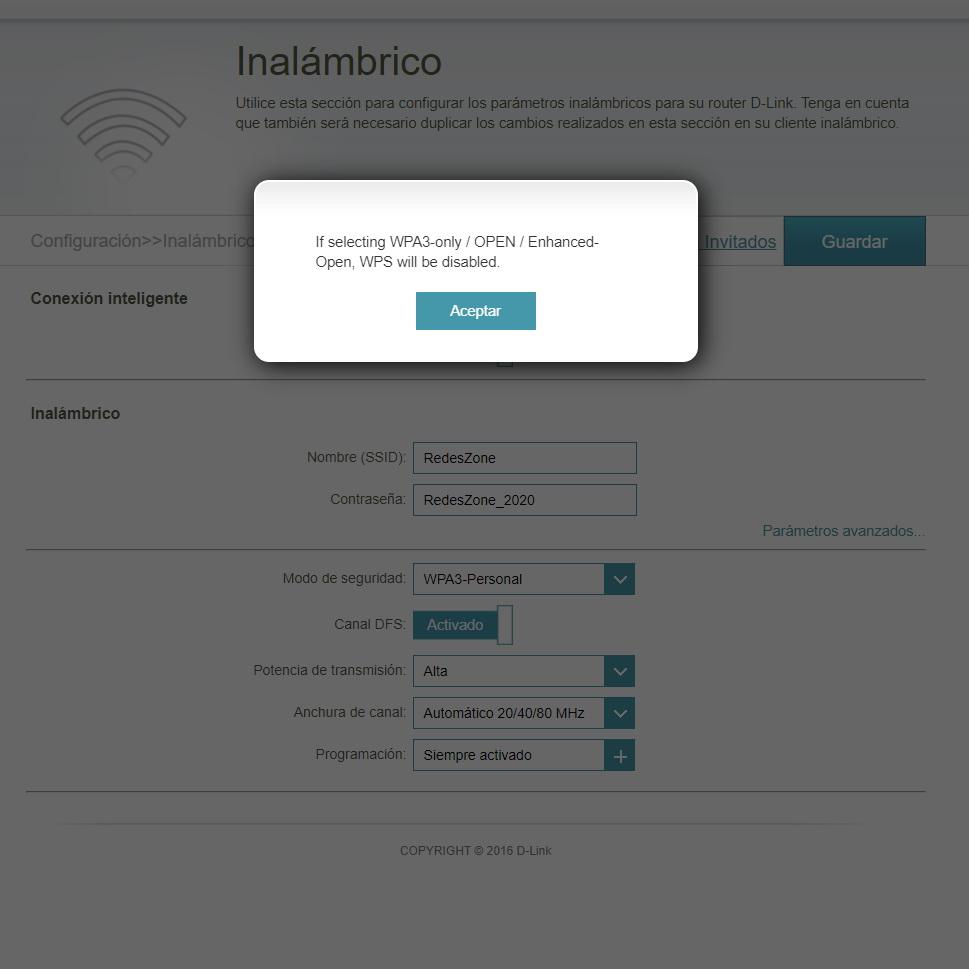
Dependiendo de la seguridad elegida, en la sección de invitados también se verá afectado por esto, lo único que podremos hacer aquí es configurar el SSID y la contraseña, pero no el modo de autenticación.
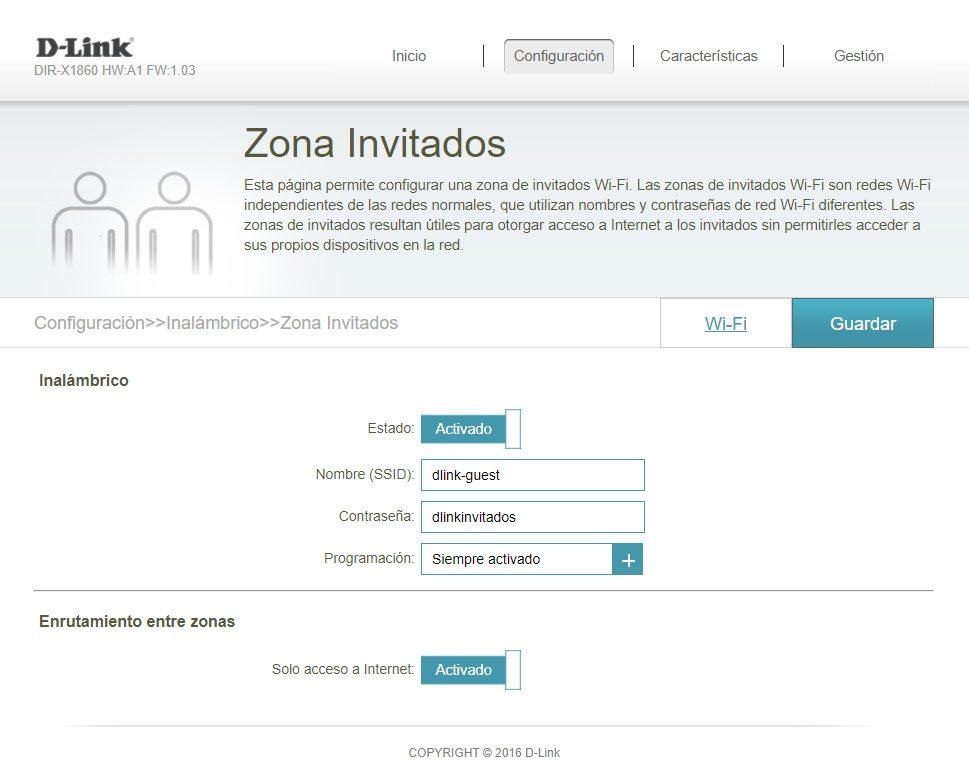
Una vez que hayamos configurado el modo de seguridad en WPA3-Personal, pinchamos en guardar y el router se reiniciará automáticamente. Ahora tendremos que conectarnos con los clientes inalámbricos.
Conexión al router con un ultrabook y Windows 10
En nuestro caso hemos utilizado un ultrabook Lenovo X1 Carbon con la última versión de Windows 10. La tarjeta Wi-Fi que tenemos actualmente es la Intel AX200 con los últimos drivers descargados de la web oficial de Intel, debemos recordar que anteriormente este portátil tenía la tarjeta Intel AC7265, pero hemos renovado esta tarjeta por una más moderna con Wi-Fi 6.
Tal y como podéis ver, reconoce perfectamente la red Wi-Fi de invitados y también la red principal llamada «RedesZone» y «RedesZone_5GHz»:
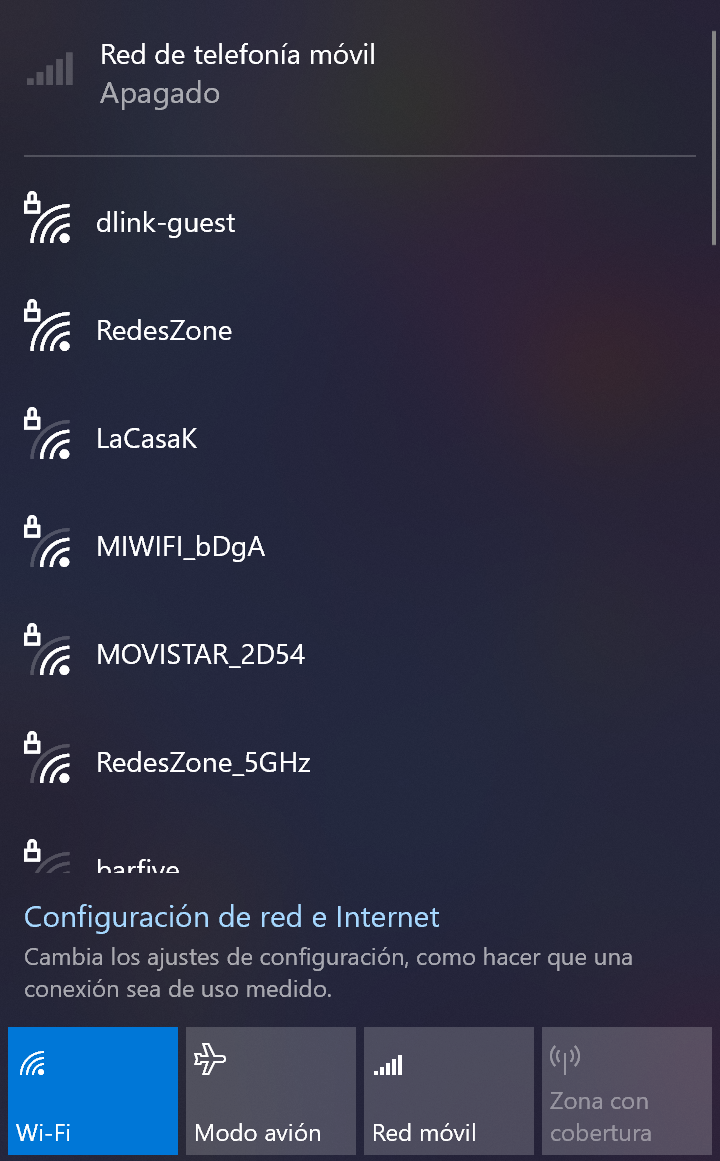
Pinchamos a la red Wi-Fi que queramos para conectarnos, introducimos la contraseña WPA3-Personal como venimos haciendo habitualmente con la WPA2-PSK, y automáticamente nos indicará que se ha conectado, tal y como podéis ver aquí:
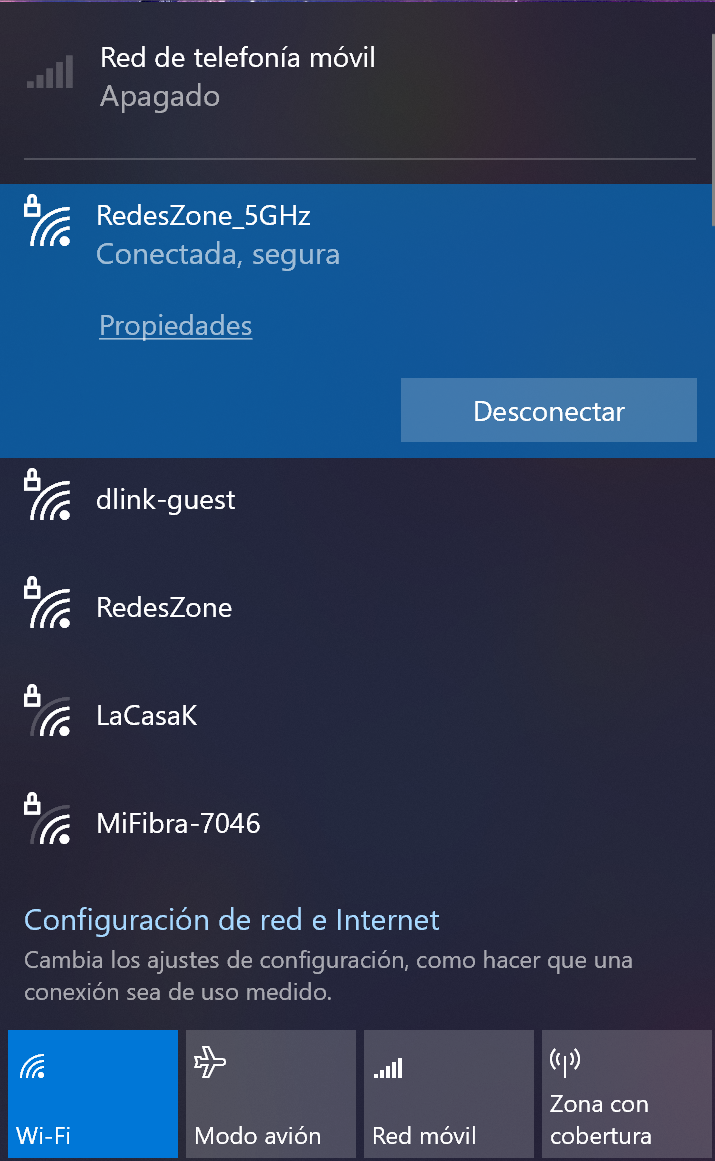
Si vemos el estado de la red Wi-Fi, podemos ver que tenemos conexión, la velocidad de sincronización del enlace, y también podremos ver las propiedades inalámbricas donde tenemos en uso el protocolo WPA3-Personal.
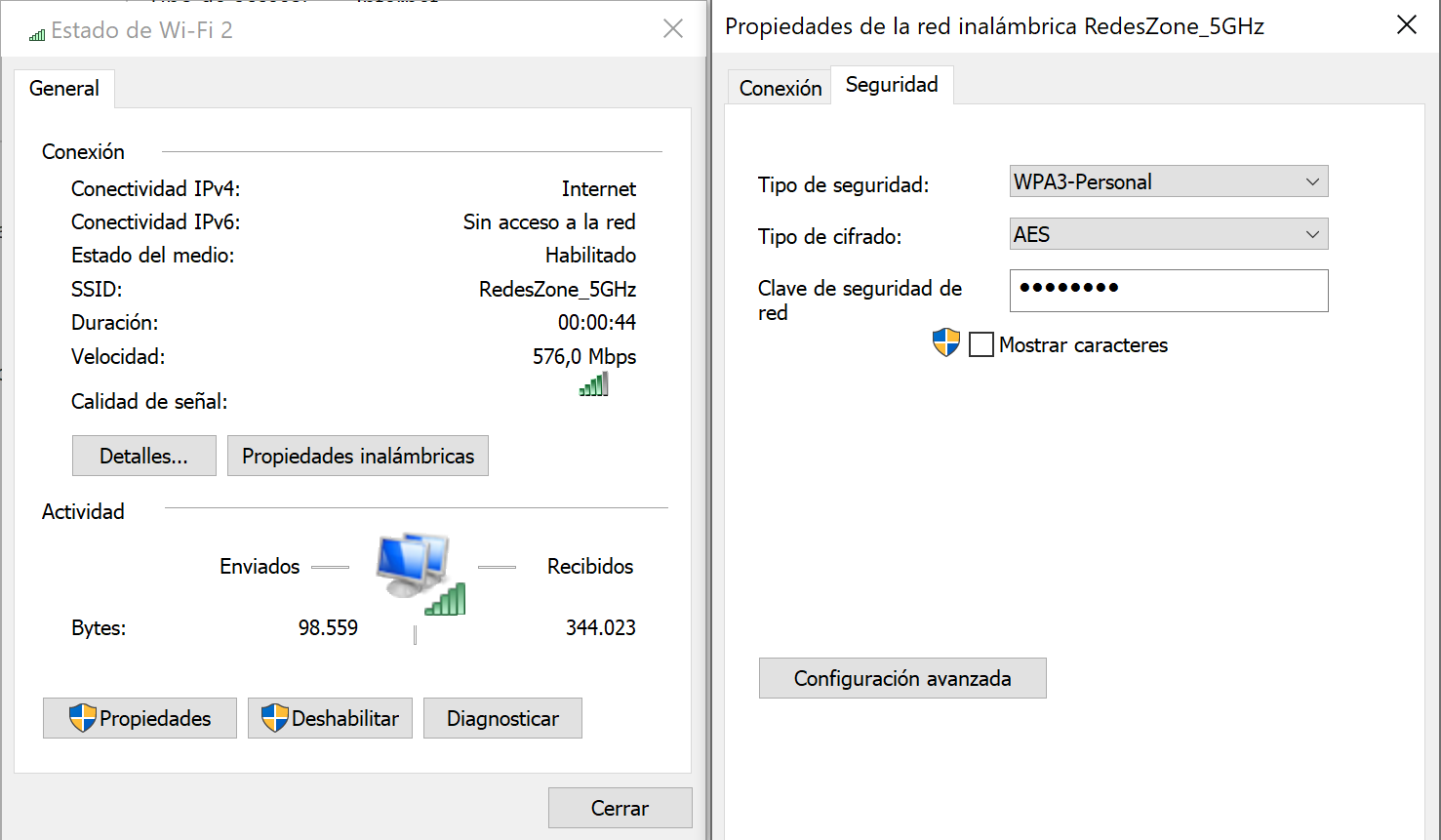
Os recomendamos acceder a nuestra sección del fabricante D-Link, donde encontraréis todos los análisis publicados hasta el momento, así como manuales de configuración paso a paso.
El artículo Aprende a configurar WPA3-Personal en el router D-Link DIR-X1860 se publicó en RedesZone.
Powered by WPeMatico











